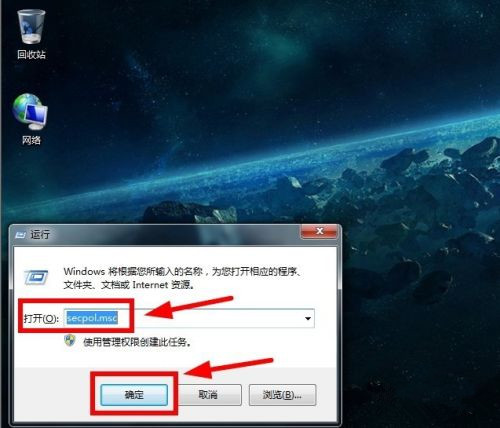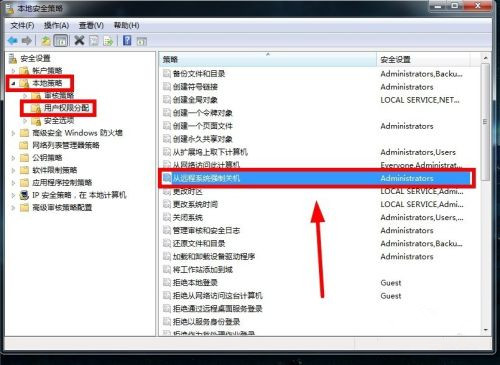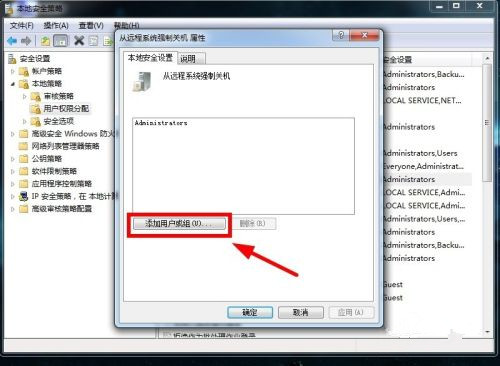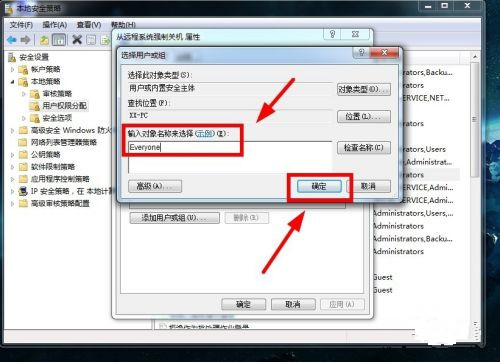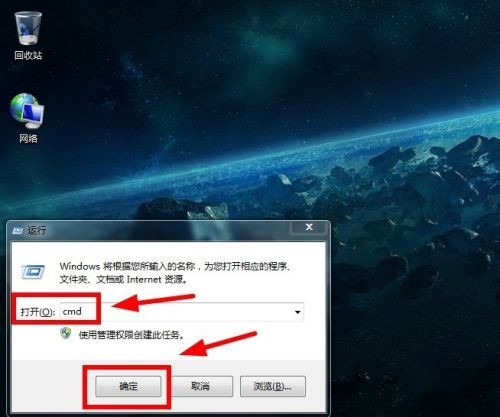Win7远程桌面如何关机?Win7远程关机的方法 |
您所在的位置:网站首页 › win7远程控制怎么关 › Win7远程桌面如何关机?Win7远程关机的方法 |
Win7远程桌面如何关机?Win7远程关机的方法
|
当前位置:系统之家 > 系统教程 > Win7远程关机的方法
Win7远程桌面如何关机?Win7远程关机的方法
时间:2023-02-16 10:53:36 作者:娜娜 来源:系统之家 1. 扫描二维码随时看资讯 2. 请使用手机浏览器访问: https://m.xitongzhijia.net/xtjc/20210304/204900.html 手机查看 评论 反馈  网盘下载
Windows7旗舰版免费版下载
网盘下载
Windows7旗舰版免费版下载
大小:5.57 GB类别:Windows 7 系统 Win7远程桌面如何关机?远程桌面可以让用户不需要亲自到场操作,只需要通过网络远程操作就可以了。近期有用户想要尝试电脑远程关机,那么要怎么操作呢?下面小编就以Win7为例,为大家演示Win7远程关机的方法,我们一起来看看吧。 操作步骤: 1、首先按住键盘“Windows + R”键,在弹出的运行窗口,输入“secpol.msc”进入本地策略,点击“确定”。
2、依次点击“本地策略——用户权限分配——从远程系统强制关机”选项。
3、在强制关机属性界面,点击“添加用户或组”。
4、在用户和组界面,输入你要添加用户或组的名称,这里以“Everyone”为例,点击“确定”,确定完成后,关闭窗口。
5、接着按住“Windows + R”键,在运行窗口中输入“cmd”进入命令提示符中,点击“确定”。
6、在命令提示符中输入“shutdown -s -m \\XX -t 10”按“Enter”键确定(注意:XX是局域网中电脑用户的名称,也是电脑的账户名,“-t 10”的意思是关机时间为10秒)。
7、局域网中的对应的电脑成功关机。
以上就是小编要分享的内容啦。 标签 win7系统 远程桌面 远程关机Win7电脑如何在安全模式下一键还原系统?安全模式下一键还原系统的方法 下一篇 > Win7系统开机之后键盘不能用怎么办? 相关教程 【推荐】最适合老电脑的Win7版本:免费下载! 老电脑Win7哪个版本最流畅-适合老电脑的Win7... Win7哪个版本最好用-稳定好用Win7系统推荐 十年老电脑装Win7还是Win10-适合老电脑安装的... Win7哪个版本适合老电脑使用-适合老电脑使用... 目前Win7最稳定的版本是哪个-最稳定的Win7系... 虚拟机适合装哪个Windows7-适合虚拟机的Win7... 自己使用适合装什么Win7系统-适合个人的Win7... Win7镜像系统下载-Win7镜像系统下载大全 Windows7安装包在哪下载?
KB4474419补丁安装失败怎么办?Win7补丁安装失败KB4474419解决方法 
Win7补丁安装时错误代码0x80240037怎么办? 
Win7无线网络列表里搜不到WiFi的快速解决方法 
MSDN怎么下载Win7?MSDN下载Win7教程 发表评论共0条  没有更多评论了
没有更多评论了
评论就这些咯,让大家也知道你的独特见解 立即评论以上留言仅代表用户个人观点,不代表系统之家立场 |
【本文地址】
今日新闻 |
推荐新闻 |